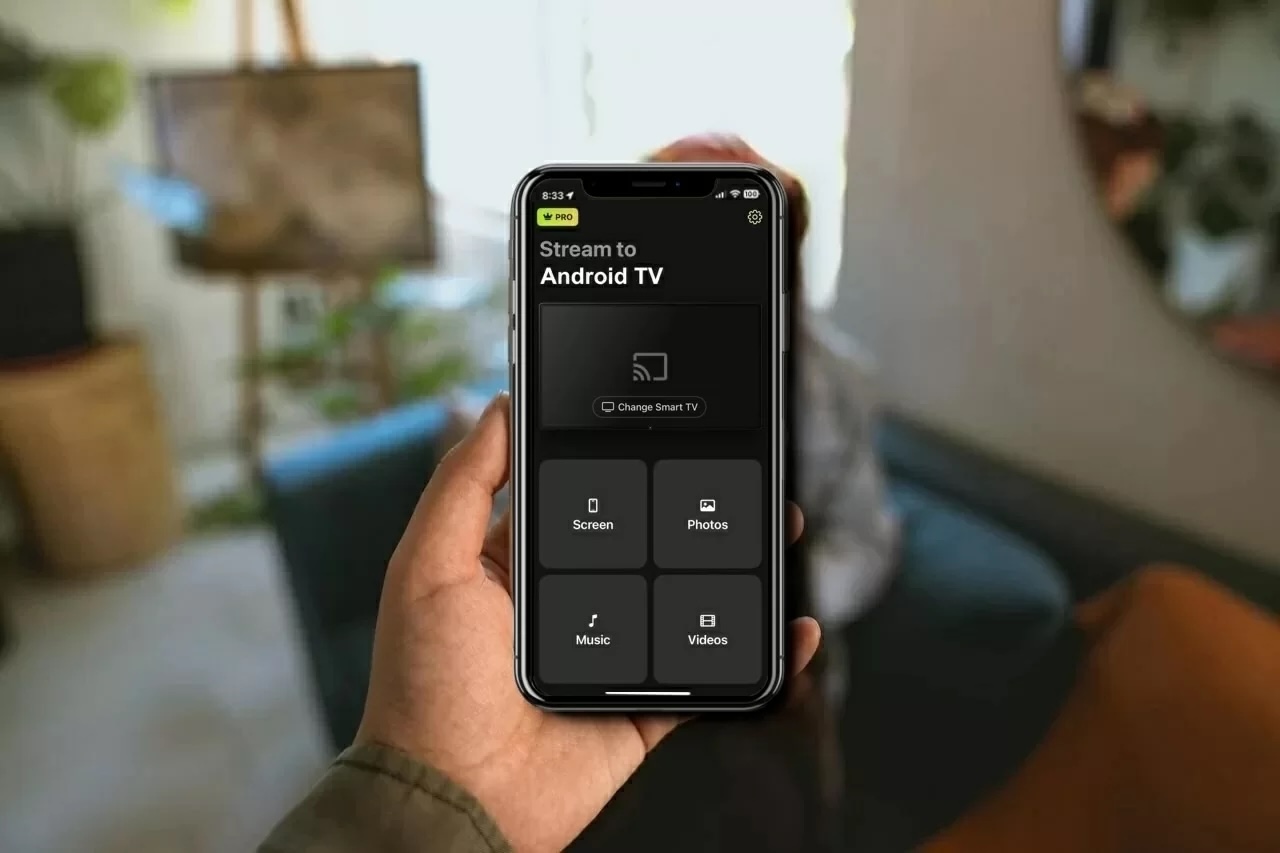Chromecast on yksi parhaista tavoista suoratoistaa suosikkielokuviasi ja -sarjojasi langattomasti televisioosi. Se tarjoaa runsaasti ominaisuuksia, jotka tekevät katselukokemuksestasi todella ainutlaatuisen ilman suuria kustannuksia. Jotkin ominaisuudet vaativat kolmannen osapuolen sovelluksia, mutta monet ovat sisäänrakennettuja suoratoistolaitteessa.
Tässä artikkelissa esittelemme Google Home -sovelluksen sekä monia muita ilmaisia Chromecast-sovelluksia, joiden avulla voit lähettää videoita ja peilata puhelimesi näytön.
Parhaat Chromecast-sovellukset iPhonelle
Video-opas
Jotta voit käyttää Google Chromecast -sovelluksia, sinun täytyy ensin asentaa suoratoistolaitteesi Google Home -sovelluksen avulla. Muista, että sinun täytyy käyttää iOS 14 tai uudempaa versiota voidaksesi käyttää Chromecastiä.
Tässä ovat kuitenkin jotkin parhaista ilmaisista Chromecast-sovelluksista:
1. DoCast
DoCast on yksi parhaista Chromecast-sovelluksista iPhonelle, jonka avulla voit suoratoistaa rajattomasti valokuvia ja peilata puhelimesi näytön. Toisin kuin useimmat kolmannen osapuolen sovellukset, DoCastissa on yksinkertainen, mainokseton käyttöliittymä, jonka ansiosta ominaisuuksien käyttäminen ja tutkiminen on helppoa.

Näytön peilaus on saatavilla vain premium-versiossa, jota voit kokeilla sovelluksen ilmaisella 3 päivän kokeiluversiolla. Sovellus peilaa iPhonen peilauksen todella hyvin ilman viivettä tai nykimistä.
Ilmaisversiossa on myös joitakin lisäominaisuuksia. Esimerkiksi voit suoratoistaa musiikkia ja lähettää offline-mediasisältöä. Käyttäjäystävällinen käyttöliittymä ja ilmaiset ominaisuudet ovat syitä siihen, miksi se on Chromecast-sovellustemme listan kärjessä. Parasta DoCastissa on, että voit suoratoistaa paitsi Chromecastiin, myös Rokuun ja Fire Stickiin, mikä tarjoaa enemmän monipuolisuutta suoratoistotarpeisiisi.
Vaiheittainen opas
Näin voit käyttää DoCastia peilataksesi iPhonesi näytön:
1. Avaa DoCast ladattuasi sen App Storesta.

2. Varmista, että sekä iPhonesi että televisiosi ovat yhdistettynä samaan Wi-Fi-verkkoon. Käynnistä sovellus, myönnä kaikki tarvittavat luvat ja napauta Valitse älytelevisio.

3. Napauta Chromecast TV -laitettasi listasta.
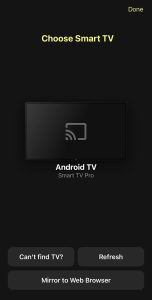
4. Sovelluksen päävalikossa napauta Näyttö.

5. Säädä asetuksia, jotka näet iPhonessasi ennen peilauksen aloittamista. Tässä kohdassa voit muuttaa videon laatua.

6. Kun olet valmis, napauta näytön alareunassa olevaa punaista lähetyspainiketta.
7. Napauta Aloita lähetys, jotta näytön peilaus alkaa.

Pros
- Ilmaisessa versiossa ei ole mainoksia
- Se tukee myös Fire TV:tä, Roku-laitteita ja DLNA-yhteensopivia laitteita
- Helppokäyttöinen
Cons
- Ei voi lähettää online-videoita
- Näytön peilaus on saatavilla vain premium-versiossa
Huomautuksia: Etsitkö ilmaista yleiskaukosäädinsovellusta iPhonelle? Lataa TVRem ja ohjaa useita laitteita vaivattomasti!
2. Google Chromecast -sovellus – Google Home
Google Home on ilmainen Chromecast-sovellus iPhonelle, jonka avulla voit ottaa Chromecast-laitteesi käyttöön. Kun olet määrittänyt Chromecastin tämän sovelluksen avulla, voit alkaa lähettää videoita yhteensopivista sovelluksista, kuten YouTube, Netflix ja Google Photos.

Huomaa, että et voi lähettää mediasisältöä jokaisesta sovelluksesta. Sitä varten tarvitset kolmannen osapuolen sovelluksen. Siitä huolimatta käyttöönotto on erittäin helppoa ja lähettäminen onnistuu vain muutamassa sekunnissa.
App Storessa Google Home -sovelluksen arvosana on 4.6/5. Ainoa ominaisuus, joka sovelluksesta puuttuu, on näytön peilaus.
Pros
- Antaa sinun lähettää videoita ja valokuvia eri sovelluksista
- Helppo asentaa
- Täysin ilmainen eikä näytä mainoksia
Cons
- Ei voi käyttää offline-tilassa tai ladattujen valokuvien tai videoiden lähettämiseen
- Ei salli iPhonen näytön peilaamista
3. TV Cast Chromecast
TV Cast Chromecast on kolmannen osapuolen ilmainen Chromecast-sovellus, jonka avulla voit lähettää offline-kuvia ja -videoita sekä online-videoita sisäänrakennetun selaimen kautta ja peilata iPhonesi näyttöä.

Näytön peilausominaisuus on lisäosa, joka täytyy ladata erikseen. Voit myös lähettää IPTV:tä, musiikkia ja podcasteja tällä sovelluksella. Se etsii automaattisesti Chromecast-laitteesi ja yhdistäminen siihen kestää vain muutaman sekunnin.
TV Cast Chromecastilla on arvosana 4.4/5 App Storessa.
Se, mistä emme pidä sovelluksessa, on se, että ilmainen versio näyttää liikaa mainoksia. Lisäksi voit lähettää vain kolme viimeisintä kuvaa tai videota iPhonellasi.
Pros
- Lähetä iPhonellesi tallennetut valokuvat ja videot televisioon
- Sallii sinun peilata iPhonesi näytön
- Pystyy lähettämään web-videoita, IPTV:tä, musiikkia ja podcasteja
Cons
- Ilmainen versio lähettää vain kolme uusinta kuvaa tai videota
4. Peilaa Chromecast-sovelluksella
Mirror for Chromecast -sovellus, joka tunnetaan paremmin nimellä AirBeamTV, on toinen kolmannen osapuolen sovellus, jonka avulla voit lähettää sekä offline- että online-mediasisältöä iPhonestasi televisioosi.

Kuten useimmat muutkin kolmannen osapuolen Chromecast-sovellukset, AirBeamTV mahdollistaa näytön peilaamisen iPhonella. Sovelluksesta tekee erityisen se, että se on saatavilla useilla alustoilla, mukaan lukien iPadOS, macOS ja Android.
Sovelluksen hallintapaneeli on huomattavasti selkeämpi kuin monissa muissa sovelluksissa. App Storessa sovelluksen arvosana on 3,0/5.
Et kuule ääntä näytön peilauksen aikana, jos käytössäsi on ilmainen versio, ja viive on 2-3 sekuntia, joten se ei ole täydellinen sovellus pelaamiseen.
Pros
- Sovellus ei ole täynnä mainoksia
- Saatavilla useilla alustoilla
- Toistaa sekä offline- että online-mediasisältöä
Cons
- Ei ääntä näytön peilauksessa
- Pieni viive näytön peilauksessa
5. iWebTV: Lähetä verkkovideoita televisioon
Jos haluat jonkin sovelluksen, jolla voi lähettää videoita suoraan selaimesta, niin iWebTV on etsimäsi sovellus. Siinä on sisäänrakennettu verkkoselain, jonka avulla voit lähettää minkä tahansa videon videon suoratoistosivustolta.

Ei ole muita ominaisuuksia. Mikä tekee tästä sovelluksesta paremman kuin muut verkkovideoiden lähettämisessä, on se, että voit suoratoistaa ne ilmaiseksi 1080p-laadulla. Sinun ei edes tarvitse katsoa mainoksia ennen videon toistoa!
Kun videosi alkaa toistua televisiossa, voit luoda soittolistan iPhonellasi. Saat myös toistonhallinnan puhelimellasi, jossa voit säätää videon laatua ja lisätä tekstitykset.
Sovelluksen arvio App Storessa on 4,5/5, mutta uskomme, että sen käyttöliittymää voisi parantaa hieman. Joskus siinä voi esiintyä häiriöitä, kun yrität lähettää videoita tietyiltä sivustoilta.
Pros
- Erityisesti suunniteltu verkkovideoiden suoratoistoon
- Antaa sinun lähettää videoita 1080p-laadulla ilman lisäkustannuksia
- Ei näytä tunkeilevia mainoksia
Cons
- Satunnaisia häiriöitä, kun striimataan tietyiltä sivustoilta
6. Näytön peilaus・Smart View Cast
Screen Mirror・Smart View Cast on toinen sovellus, jolla on visuaalisesti miellyttävä sovellussuunnittelu, mikä tekee siitä uskomattoman helppokäyttöisen. Sen ilmaisversiossa on rajoitettu näytön peilaus ja sen avulla voit lähettää ilmaiseksi sekä offline- että online-mediasisältöä.

Ilmaisversio sallii vain offline-videoiden ja -kuvien lähettämisen. Kun päivität premium-versioon, voit lähettää videoita suoraan YouTubesta sekä IPTV:stä.
Smart View Cast pystyy peilaamaan puhelimesi näytön ilman viivettä, minkä vuoksi se on hyvä valinta esimerkiksi peleihin ja esityksiin.
Vaikka sovellus on erinomainen sekä offline-sisällön lähettämisessä että näytön peilauksessa, on hämmentävää, että kehittäjät ovat päättäneet pitää online-lähetyksen maksullisena, koska voit tehdä sen ilmaiseksi pelkällä Google Home -sovelluksella.
Kuitenkin viiveetön näytön peilaus on houkutteleva ominaisuus, joten sitä kannattaa kokeilla. Lisäksi sovelluksen arvosana App Storessa on 4,7/5.
Pros
- Esteettisesti miellyttävä käyttöliittymä
- Käyttäjäystävällinen sovellus
- Voit lähettää offline-sisältöä ja peilata puhelimesi näytön ilmaiseksi
Cons
- Ei voi lähettää online-videoita ilmaisversiossa
7. Replica・Näytön peilaus・Cast
On mahdotonta luoda listaa Chromecastin ilmaisista sovelluksista ilman, että mukaan otetaan Replica・Screen Mirroring・Cast. Se on tällä hetkellä yksi markkinoiden parhaista sovelluksista, osittain sen minimalistisen käyttöliittymän ja ominaisuuksien ansiosta.

Tällä sovelluksella voit lähettää sekä offline- että online-sisältöä ja peilata iPhonesi näytön 15 minuutin ajan. Sovellus on saatavilla iOS:lle ja iPadOS:lle.
Parasta on, että premium-versio maksaa vain 2,50 $ kuukaudessa ja mukana tulee myös 3 päivän kokeiluversio. App Storessa sovelluksen arvosana on 4,5/5.
Pros
- Sovelluksen minimalistinen käyttöliittymä tekee siitä erittäin käyttäjäystävällisen
- Sovellusta voi käyttää sekä offline- että online-median suoratoistoon
- On 3 päivän kokeiluversio
Cons
- Näytön peilaus ilmaisversiossa on rajoitettu 15 minuuttiin
8. Web Video Cast | Selaimesta televisioon
Web Video Cast on pääasiassa selain, jota voit käyttää suoratoistamaan verkkovideoita Chromecastiisi, mutta siinä on myös joitakin muita ominaisuuksia. Esimerkiksi voit castata iPhoneesi tallennettuja tiedostoja ja IPTV:n kautta.

Sovelluksen avulla voit luoda soittolistan, joten sinun ei tarvitse valita seuraavaa videota manuaalisesti. Voit käyttää suoraan latauksia ja viimeisimpiä kansioita sovelluksessa. Premium-versiossa voit jopa luoda kirjanmerkkejä suosikkivideosuoratoistosivustoistasi.
Web Video Cast pystyy tunnistamaan tekstitykset sivulta, jolla videosi suoratoistetaan. App Storessa sen arvosana on 4,7/5.
Pros
- Sovellus antaa sinun suoratoistaa offline-videoita ja -valokuvia
- Toimii pääasiassa selaimena, joten voit suoratoistaa miltä tahansa videon suoratoistosivustolta
- Mahdollistaa soittolistojen luomisen
Cons
- Ei näytön peilausta
- Kirjanmerkkitoiminto vaatii premium-tilauksen
9. Suoratoistaja Chromecast-televisioille
Streamer for Chromecast TVs on ilmainen cast-sovellus, joka tarjoaa paljon enemmän kuin pelkän suoratoistotoiminnon. Voit paitsi suoratoistaa musiikkia ja videoita, myös käyttää tätä sovellusta tiedostojen siirtämiseen tietokoneeltasi puhelimeesi etäyhteydellä sekä katsella puhelimesi kameraa televisiosta.

Sovelluksessa on pieni viive näytön peilauksessa, joten se ei välttämättä sovellu hyvin pelaamiseen. Videoiden suoratoistoon ja elokuvien katseluun suurelta televisioruudulta suosittelemme kuitenkin kokeilemaan tätä sovellusta. App Storessa sen arvosana on 4.5/5.
Pros
- Ilmaisessa versiossa ei ole mainoksia
- Sallii tiedostojen siirtämisen tietokoneelta puhelimeen
- Sisältää "Live Camera" -ominaisuuden
Cons
- Näytön peilaus ei sisällä ääntä ilmaisversiossa
- Pieni viive puhelimen näytön peilauksessa
10. Chromecaster: Hanki suoratoistotelevisio
Vaikka Chromecaster on yksi helpoimmista ilmaisista lähetyssovelluksista käyttää, siinä näkyy aina silloin tällöin melko paljon mainoksia. Siitä huolimatta sovelluksessa on joitakin todella hyviä ominaisuuksia, jotka tekevät siitä käyttämisen arvoisen.

Voit esimerkiksi peilata puhelimesi näytön, suoratoistaa valokuvia, videoita ja musiikkia, lähettää tiedostoja Google Drive- ja Dropbox-tileiltäsi sekä jopa lähettää videoita suoraan YouTubesta ja IPTV:stä. Jos haluat suoratoistaa verkkovideoita, voit käyttää sovelluksen sisäistä selainta. App Storessa sillä on arvio 4,1/5.
Pros
- Täynnä ominaisuuksia
- Lähetä suoraan YouTubesta
- Mahdollistaa tiedostojen lähettämisen Google Drivesta ja Dropboxista
Cons
- Näyttää mainoksia usein
Parhaat Chromecast-sovellukset Androidille
Katsotaanpa nyt parhaita Chromecast-sovelluksia Androidille. Näiden sovellusten avulla voit lähettää kaikkea paikallisista tiedostoista suoratoistopalveluihin, joten sisältösi siirtyy helposti isolle näytölle.
Tässä ovat kolme vaihtoehtoa näytön peilaussovelluksista, joita Chromecastin käyttäjien tulisi Android-laitteilla kokeilla:
1. Castify
Yksi monipuolisimmista Chromecast-sovelluksista Androidille, Castify, ei ainoastaan mahdollista suoratoistoa Chromecastille, vaan tukee myös suoratoistoa muihin laitteisiin, kuten Roku, Apple TV ja Fire TV. Toisin kuin monet muut ilmaiset suoratoistosovellukset, se ei piilota ominaisuuksiaan maksumuurin taakse.
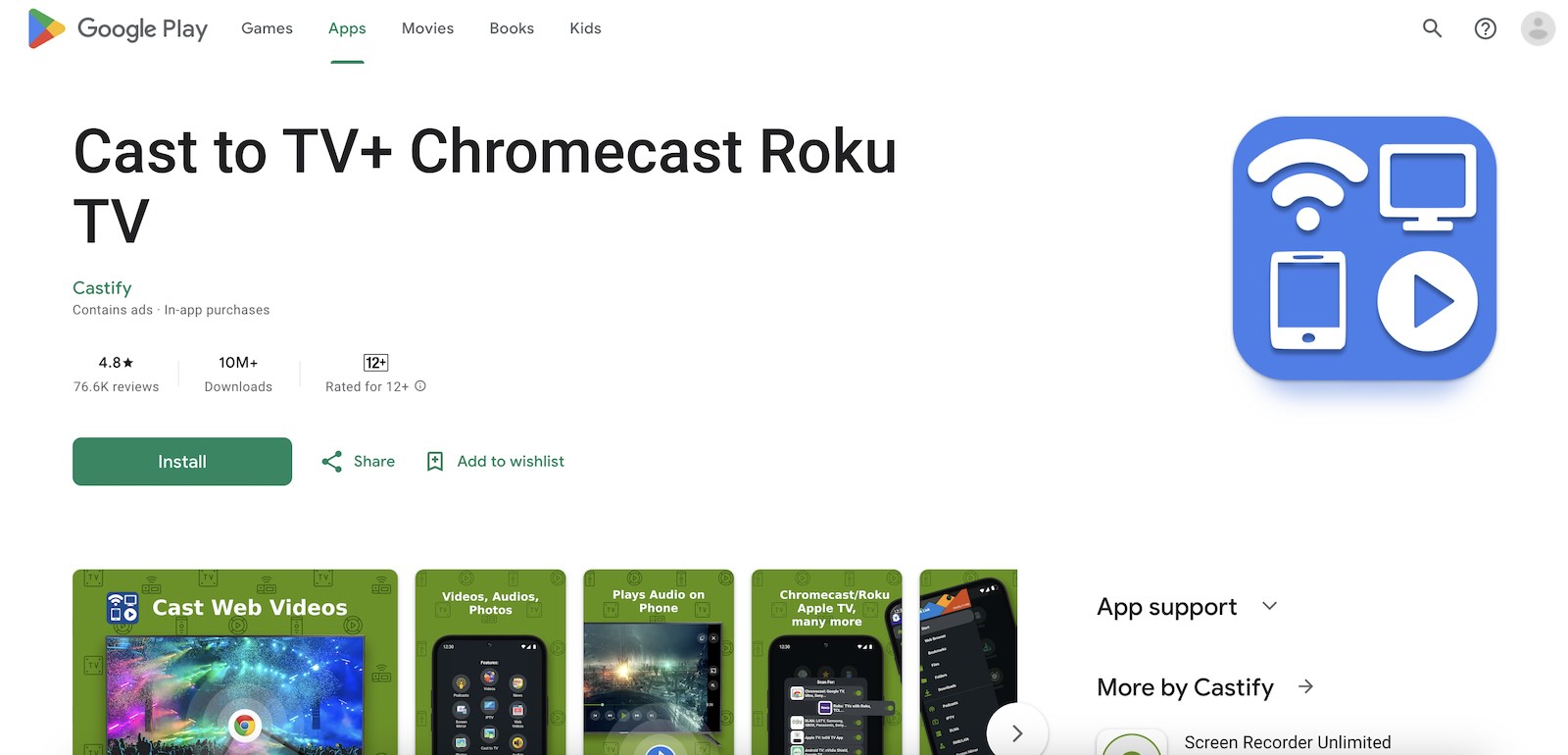
Voit helposti peilata Android-puhelimesi näytön, suoratoistaa paikallisia tiedostoja, käyttää verkkovideoita sisäänrakennetun selaimen kautta ja jopa suoratoistaa podcasteja ja IPTV:tä. Jos etsit sovellusta, joka tekee kaiken ilman rajoituksia, tämä on erinomainen vaihtoehto.
Parasta on, että tällä ilmaisella Chromecast-sovelluksella Androidille on yli 10 miljoonaa latausta ja vankka 4,5 tähden arvostelu Google Play -kaupassa.
Pros
- Toimii Chromecastin, Roku-laitteen, Apple TV:n ja Fire TV:n kanssa
- Ei maksumuuria ydintoiminnoille
- Tukee näytön peilausta, paikallisia tiedostoja ja verkkosuoratoistoa
Cons
- Joskus taipuu puskuroimaan suoratoiston aikana
- Voi olla ajoittain hieman epävakaa, erityisesti näytön peilauksessa
2. LocalCast Chromecastille ja televisiolle
LocalCast for Chromecast & TV on toinen loistava, monipuolinen sovellus sisällön suoratoistoon televisioon. Kuten Castify, se tukee useita suoratoistolaitteita, mukaan lukien Roku, Fire TV ja jopa TV-merkkejä, kuten Samsung ja LG.
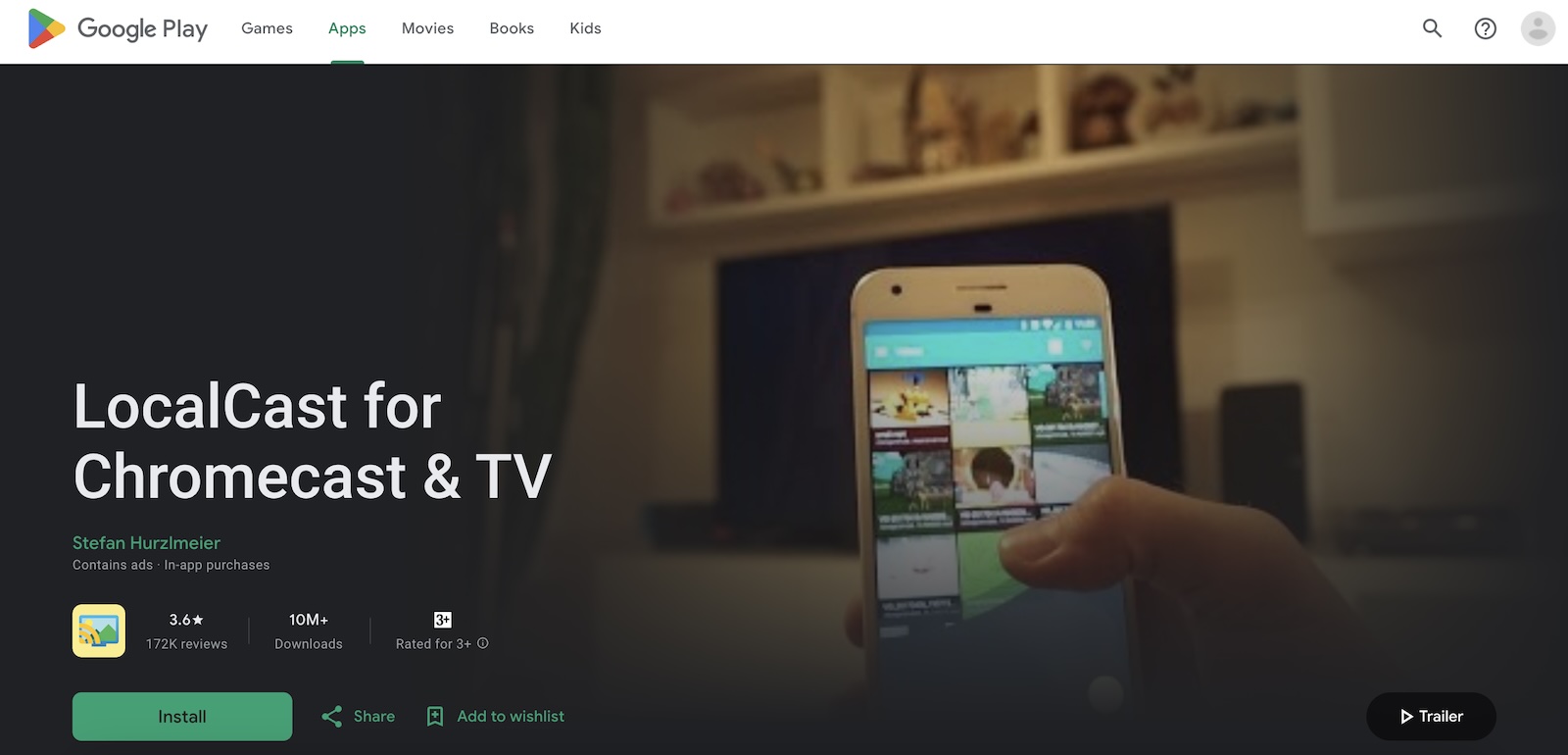
Sovelluksen avulla voit lähettää verkkovideoita ja suoratoistaa paikallisia tiedostoja, kuten valokuvia, videoita ja musiikkia suoraan televisioosi vaivattomasti. Se voi kuitenkin toisinaan olla hieman hidas ja saatat kohdata jumittumisongelmia käytön aikana.
Lisäksi jos käytät ilmaista versiota, mainokset voivat olla hieman turhauttavia. Siitä huolimatta se on hieno sovellus, jos etsit monipuolista suoratoistoratkaisua. Sillä on lisäksi yli 10 miljoonaa latausta ja 3,6 tähden arvio Play Storessa.
Pros
- Toimii Chromecastin, Roku-laitteiden, Fire TV:n sekä Samsungin ja LG:n älytelevisioiden kanssa
- Antaa sinun lähettää verkkovideoita ja suoratoistaa paikallisia tiedostoja
- Helppokäyttöinen käyttöliittymä
Cons
- Mainokset voivat olla ärsyttäviä ilmaisille käyttäjille
- Voi olla joskus hidas
3. AirDroid
AirDroid Cast on monipuolinen sovellus Android-käyttäjille, jonka avulla voit peilata laitteesi näytön PC:lle, Macille tai jopa Android TV:lle. Se tukee sekä langattomia että USB-yhteyksiä, joten puhelimen tai tabletin näytön jakaminen äänineen on helppoa.
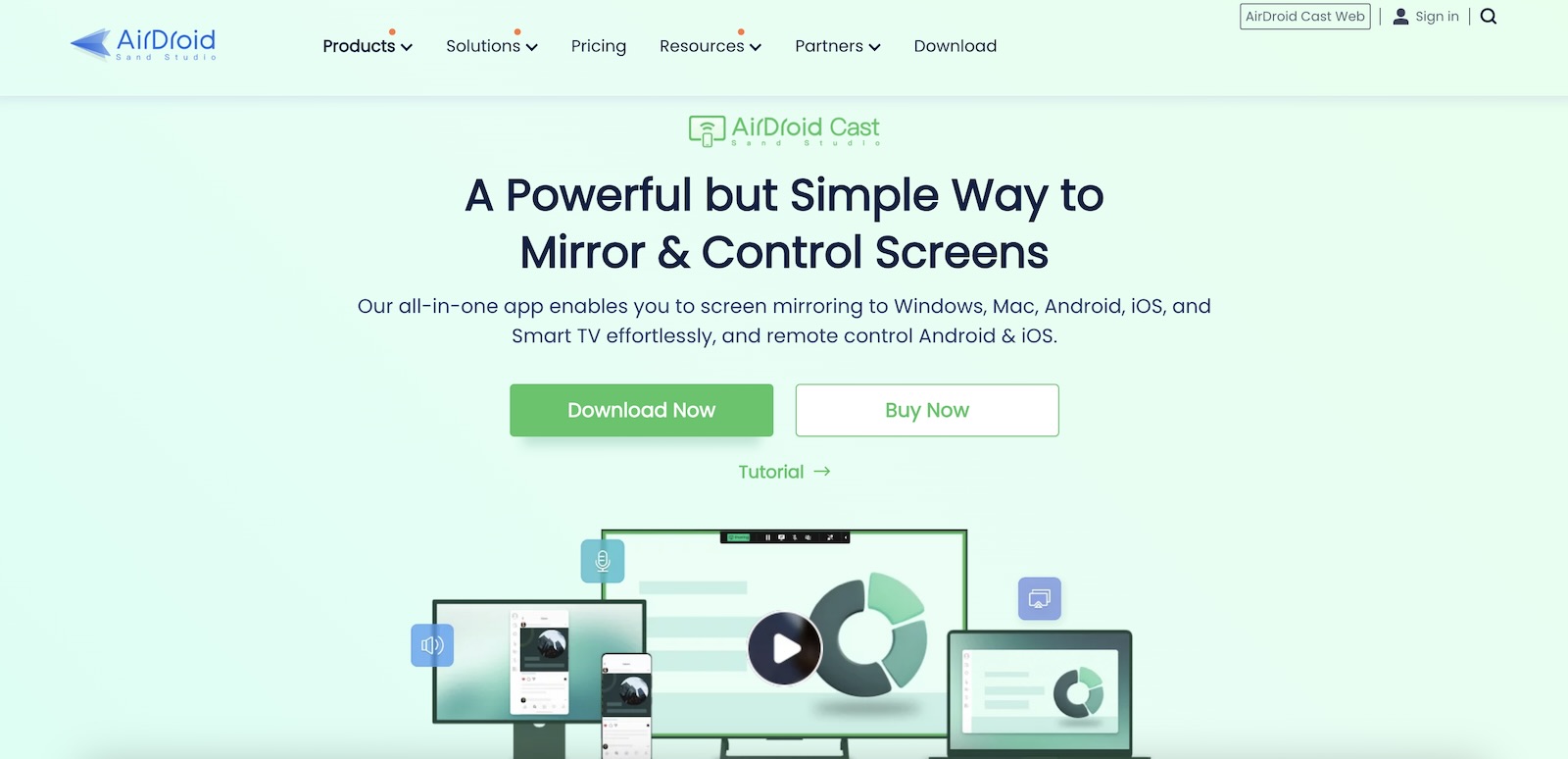
Sovelluksen avulla voit myös ohjata Android-laitteita etänä tietokoneeltasi, mikä tekee siitä kätevän työkalun tuottavuuteen. Ilmaisversio rajoittuu kuitenkin peruspeilaukseen, ja täyden toiminnallisuuden saamiseksi Windowsilla tai Macilla tarvitset tilauksen. Puhelimen tulee pysyä päällä, jotta näytön jakaminen toimii, ja käytön aikana voi esiintyä satunnaista viivettä tai jumittumista.
Pros
- Tukee laajaa valikoimaa laitteita ja alustoja (Android, iOS, Mac, PC, Smart TV)
- Langattomat ja USB-yhteysvaihtoehdot
- Mobiililaitteiden etäohjaus tietokoneen kautta
Cons
- Ilmainen versio tarjoaa vain perustason peilauksen
- Laitteiden on pysyttävä päällä, jotta näytön peilaus toimii oikein
Onko Chromecastissa sisäänrakennettuja sovelluksia?
Kyllä, Chromecastin kanssa yhteensopivia sovelluksia on valtavasti. Nämä sovellukset ovat esiasennettu laitteeseen, ja voit käyttää niitä heti, kun liität sen televisioon ilman, että sinun tarvitsee siirtää sisältöä toisesta laitteesta.
Sisäänrakennettujen sovellusten valikoima vaihtelee sijaintisi ja käyttämäsi Chromecast-version mukaan. Yleisesti ottaen voit kuitenkin odottaa löytäväsi seuraavat sovellukset Chromecast-laitteestasi:
- ✏ YouTube
- ✏ Netflix
- ✏ Spotify
- ✏ Disney+
- ✏ NBA
- ✏ Hulu
- ✏ Amazon Prime Video
Vianmääritys Chromecast-yhteysongelmissa
Jos sinulla on ongelmia iPhonen tai Androidin yhdistämisessä Chromecast-laitteeseen, voit kokeilla seuraavia asioita ongelman ratkaisemiseksi:
- ❗ Tarkista Wi-Fi-yhteys – varmista ensin, että Chromecast on liitetty samaan Wi-Fi-verkkoon kuin iPhonesi tai Androidisi. Jos ei ole, Google Home tai käyttämäsi kolmannen osapuolen sovellus ei pysty tunnistamaan sitä.
- ❗ Katkaise VPN-yhteys – jos käytät VPN:ää, varmista että se ei ole päällä, kun yrität yhdistää Chromecast-laitteeseen.
- ❗ Päivitä iPhone tai Android – tarkista puhelimesi asetuksista, onko saatavilla päivityksiä.
- ❗ Palauta Chromecast – jos sinulla on Chromecast-laite, paina ja pidä sen painiketta palauttaaksesi laitteen ja yritä sitten yhdistää se uudelleen iPhonellesi tai Androidillesi. Jos televisiossasi on sisäänrakennettu Chromecast, sinun saattaa täytyä käynnistää televisio uudelleen asetuksista.
Kuinka valita ihanteellinen Chromecast-sovellus iPhonelle ja Androidille
Lopullinen päätös siitä, minkä sovelluksen hankit, on sinun tehtäväsi ja riippuu useista tekijöistä. Tässä on joitakin asioita, joita kannattaa ottaa huomioon ja jotka voivat helpottaa päätöksentekoasi:
- ✅ Ominaisuudet – harkitse, mitä ominaisuuksia sovelluksella on tarjota ja vastaavatko ne tarpeitasi. Useimmissa ilmaisissa kolmannen osapuolen Chromecast-sovelluksissa on ominaisuuksia kuten offline- ja online-lähetys sekä näytön peilaus, mutta jotkin ominaisuudet voivat vaatia maksullisen tilauksen.
- 😊 Käytön helppous – varmista, että tarkistat kuinka helppokäyttöinen sovellus on. Näytetäänkö siinä liikaa mainoksia? Ovatko kaikki ominaisuudet helposti käytettävissä? Nämä ovat vain joitakin kysymyksiä, joita kannattaa pohtia arvioidessasi Chromecast-sovelluksen käyttäjäystävällisyyttä.
- ⭐ Arvostelut – App Store on täynnä sovelluksia, jotka väittävät tekevänsä enemmän kuin pystyvät. Siksi on tärkeää lukea käyttäjäarvosteluita ja tarkistaa arvostelut eri sivustoilla. Jos sovelluksella on pääosin huonoja arvosteluja, sitä ei kannata käyttää.
- 📱 Yhteensopivuus – jos käytössäsi on useita alustoja, tarkista tukeeko haluamasi sovellus niitä kaikkia. Monet kolmannen osapuolen sovellukset toimivat iOS-, iPadOS-, Android- ja jopa Windows-laitteilla.
- 💸 Premium-versio – suosittelemme valitsemaan sovelluksen, jolla on edullinen premium-versio, jotta voit helposti päivittää käyttöösi lisää ominaisuuksia tai poistaa mainoksia, jos siihen tulee tarve.
- 💿 Päivitykset – tarkista aina, milloin sovellus on viimeksi päivitetty. Usein päivittyvät sovellukset kertovat siitä, että kehittäjät kuuntelevat käyttäjiensä palautetta.
Johtopäätös
Kun olet lukenut tämän oppaan, sinulla pitäisi olla hyvä käsitys siitä, miten voit lähettää sisältöä iPhonesta/Androidista Chromecastiin ilmaiseksi luotettavien sovellusten avulla. Nykyään ei ole kovin vaikeaa selvittää, mitkä sovellukset toimivat Chromecastin kanssa. Haasteena on valita oikea monien vaihtoehtojen joukosta. Kun Chromecast on asetettu käyttöön Google Homen avulla, tarvitset kolmannen osapuolen sovelluksen laitteesi näytön jakamiseen ja peilaamiseen.
iPhone-käyttäjille suosittelemme DoCastia, joka on mainosvapaa ja mahdollistaa videoiden lähettämisen ja näytön peilaamisen helposti.
Androidilla paras Chromecast-sovellus on Castify. Se on monipuolinen sovellus, joka tukee useita suoratoistolaitteita ja tarjoaa sujuvaa sisällön lähettämistä ja peilaamista ilman mainoksia.
Usein kysytyt kysymykset
Voit muodostaa yhteyden Chromecastiin ilmaiseksi Google Home -sovelluksen avulla. Se tunnistaa Chromecast-laitteesi automaattisesti ja auttaa liittämään sen samaan Wi-Fi-verkkoon kuin iPhonesi. iPhonen liittäminen televisioon kestää vain muutaman sekunnin ja on yksi edellytyksistä puhelimen lähettämiseen tai näytön peilaamiseen.
Chromecastille on olemassa runsaasti kolmannen osapuolen sovelluksia, joita voit käyttää iPhonellasi. Suosittelemme DoCast-sovellusta, jos haluat siirtää offline-mediasisältöä ja peilata iPhonesi näyttöä. Se on yksinkertainen sovellus, joka tarjoaa mainoksettoman käyttökokemuksen ja peilaa iPhonen näytön ilman viivettä.
Verkkolähetykseen suosittelemme iWebTV-sovellusta.
Kyllä, on olemassa monia ilmaisia Chromecast-sovelluksia, joita voit käyttää. Chromecastissa itsessään on useita esiasennettuja sovelluksia, kuten YouTube, Netflix, Spotify ja Disney+. Jotta voit yhdistää iPhonesi suoratoistolaitteeseen, tarvitset Google Home -sovelluksen, joka on ilmainen ja jonka avulla voit lähettää verkkovideoita sovelluksista kuten YouTube ja Netflix. Jos kuitenkin haluat lähettää offline-mediaa ja peilata puhelimesi näytön, tarvitset kolmannen osapuolen sovelluksen, kuten DoCastin. Huomaa, että peilausominaisuus vaatii maksetun tilauksen.
Virallinen Chromecast-sovellus iPhonelle on Google Home -sovellus. Sen avulla voit asentaa ja hallita Chromecast-laitettasi sekä suoratoistaa sisältöä tuetuista sovelluksista televisioosi. Vaikka sovellus ei suoraan peilaa iPhonesi näyttöä, sen avulla voit lähettää videoita, musiikkia ja valokuvia esimerkiksi YouTube-, Netflix- ja Google Photos -sovelluksista Chromecastillesi.
Kyllä, Google julkisti Google TV Streamerin Chromecast with Google TV:n korvaajaksi elokuussa 2024. Google ilmoitti myös jatkavansa olemassa olevien Chromecast-laitteiden tukemista ohjelmisto- ja tietoturvapäivityksillä.